如何制作新品上市标签 点击:160 | 回复:0
发表于:2021-04-14 09:59:16
楼主
现在产品上的标签都是多种多样,很多产品或者是销售环境下也经常会用到圆形标签,本文我们就来看一下如何制作下图中的圆形的圆形新品标签。

一、新建标签纸,双击中琅标签打印软件,根据实际纸张尺寸在文档设置的“纸张”和“布局”窗口中设置纸张尺寸及行列数和边距、间距等:
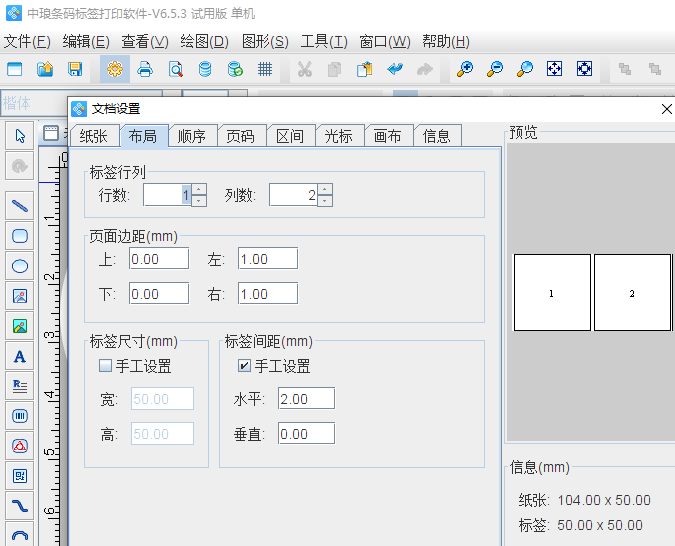
然后由于标签纸是圆形的,可点击“画布”窗口,将画布形状修改为“椭圆形”,由于单个标确定宽度和高度相等,所以会显示为正圆标签:
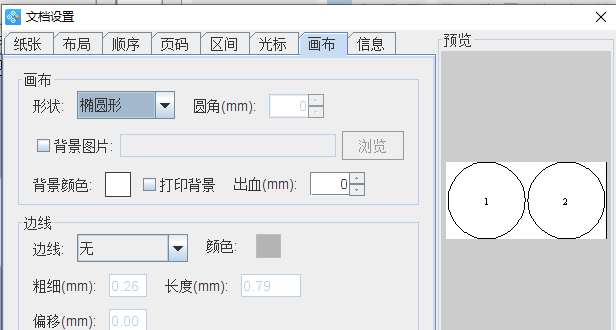
二、添加新品标签内容 标签上包括有圆形、矩形以及文字,下面可分别进行添加,首先添加圆形图标,可点击左侧工具栏中的“绘制椭圆”图标,在画布上绘制圆形,并双击在其数据源中修改线条粗细及颜色:
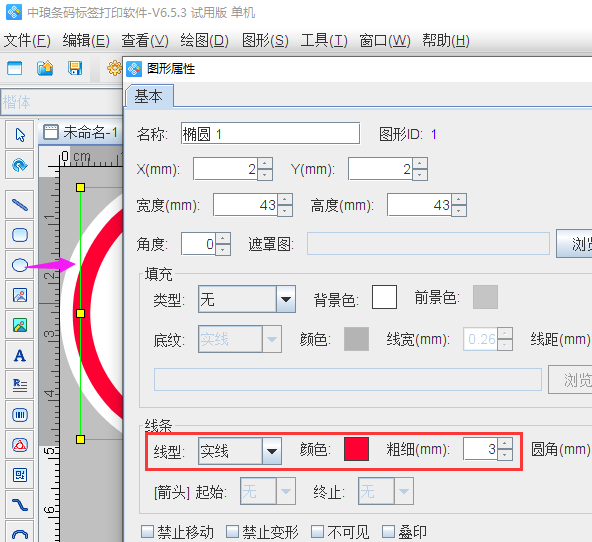
其次,可点击矩形框样式,矩形框可点击左侧工具栏中的“绘制矩形”图标,在画布上先绘制矩形样式,然后双击调整其填充颜色及边线颜色和粗细:
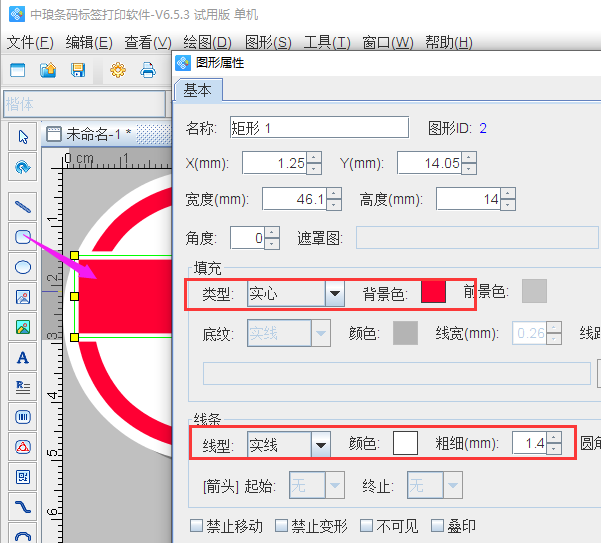
最后就是添加文字了,新品标签上的文字内容均为固定不变的内容,这在中琅软件中可以使用“手动输入”的添加方法来实现,文字颜色通过“图形属性-文字”窗口中颜色来调整:
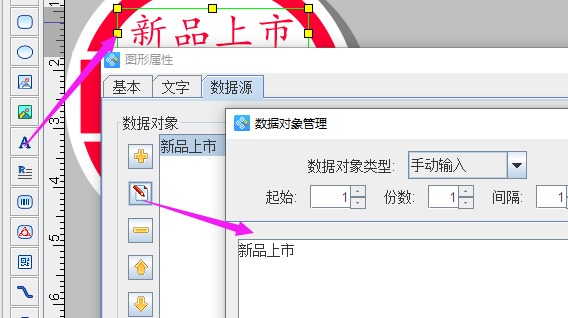
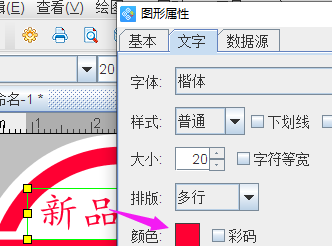
其中,中间矩形上面的白色文字可使用相同方法来添加,字体加粗,颜色修改为白色即可:
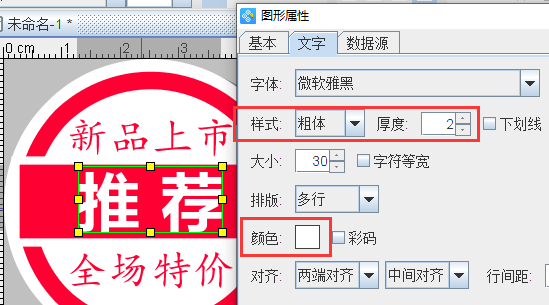
至此,标签上内容已经全部添加完毕了,第一个标签添加之后就可以直接进行预览并设置打印页数连接打印机批量打印了。
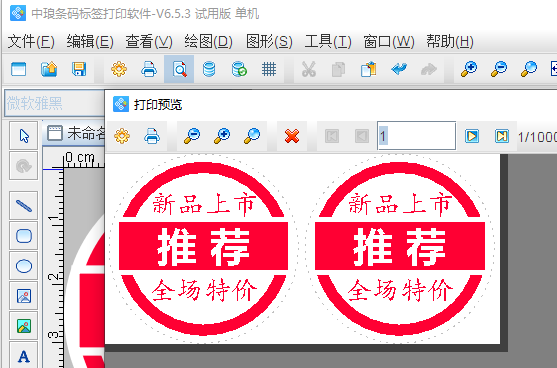
综上所述,就是在中琅标签打印软件中制作圆形的新品上市标签的全部步骤,在实际操作中,用户可根据自己的实际需求来添加文字内容或者各种图形及文字效果,有什么不明白也可以联系工作人员进行咨询。
楼主最近还看过
热门招聘
相关主题
- T-FACTORY 6 – 实时商业-生产...
 [2211]
[2211] - WINCC项目文件拷贝步骤
 [4363]
[4363] - 快看看:电气绘图软件
 [4575]
[4575] - IEC61131-3国际编程标准
 [5174]
[5174] - 求助:如何完全卸载s7-200
 [2566]
[2566] - Win7 系统安装PC Access v1....
 [3580]
[3580] - 实时操作系统及其应用
 [2590]
[2590] - 如何判断YTZ-150电阻远传压力...
 [2309]
[2309] - wincc6.2的时候说我缺少 Win...
 [19507]
[19507] - PLC内部数据如何和access数据...
 [4311]
[4311]

官方公众号

智造工程师
-

 客服
客服

-

 小程序
小程序

-

 公众号
公众号

















 工控网智造工程师好文精选
工控网智造工程师好文精选
